测绘工程CAD1-AutoCAD 2008基础
第2章AutoCAD2008 操作基础
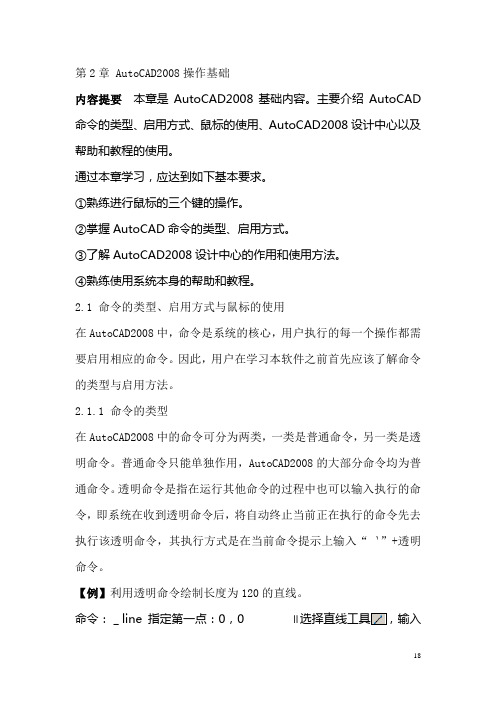
第2章 AutoCAD2008操作基础内容提要本章是AutoCAD2008基础内容。
主要介绍AutoCAD 命令的类型、启用方式、鼠标的使用、AutoCAD2008设计中心以及帮助和教程的使用。
通过本章学习,应达到如下基本要求。
①熟练进行鼠标的三个键的操作。
②掌握AutoCAD命令的类型、启用方式。
③了解AutoCAD2008设计中心的作用和使用方法。
④熟练使用系统本身的帮助和教程。
2.1 命令的类型、启用方式与鼠标的使用在AutoCAD2008中,命令是系统的核心,用户执行的每一个操作都需要启用相应的命令。
因此,用户在学习本软件之前首先应该了解命令的类型与启用方法。
2.1.1 命令的类型在AutoCAD2008中的命令可分为两类,一类是普通命令,另一类是透明命令。
普通命令只能单独作用,AutoCAD2008的大部分命令均为普通命令。
透明命令是指在运行其他命令的过程中也可以输入执行的命令,即系统在收到透明命令后,将自动终止当前正在执行的命令先去执行该透明命令,其执行方式是在当前命令提示上输入“`”+透明命令。
【例】利用透明命令绘制长度为120的直线。
命令:_line指定第一点:0,0线段的起点坐标(0,0)指定下一点或[放弃(U)]:`cal ∥输入透明命令“`cal”>>>> 表达式:3*40 ∥输入表达式“3*40”,按【Enter】正在恢复Line命令。
∥透明命令执行完毕,恢复执行直线命令指定下点或[放弃(U)]:120 ∥自动输入的终点极坐标距离值(120),方向为鼠标与原点的延长线上学习提示:在命令行中,系统在透明命令的提示信息前用4个大于号(“>>>>”)表示正在处于透明执行状态,当透明命令执行完毕之后,系统会自动恢复被终止命令。
2.1.2 命令的启用方式通常情况下,在AutoCAD2008工作界面中,用户选择菜单中的某个命令或单击工具栏中的某个按钮,其实质就是在启用某一个命令,从而达到进行某一个操作的目的。
CAD基本操作及基本绘图命令
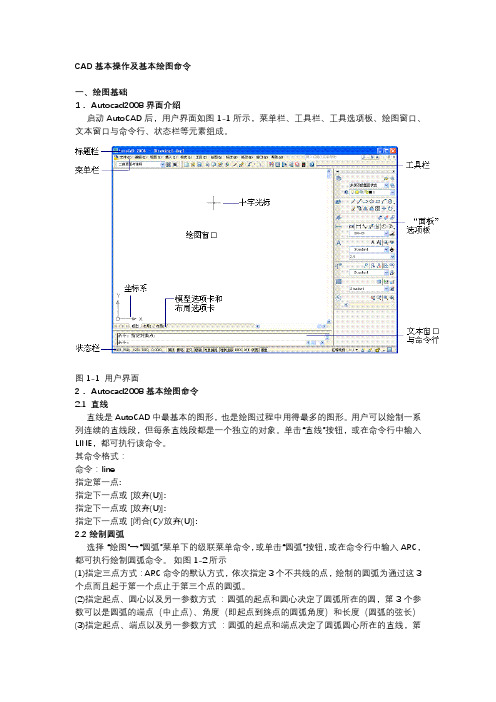
中心点、一条轴端点和另一条轴半径:这种方式需要依次指定椭圆的中心点、一条轴的端点以及另外一条轴的半径。
二、绘图实训
1、建立作图环境
1)设置作图环境与手工绘图前准备图幅相似,用limits命令或格式→图形界限选项。
图1-4矩形和圆
图1-5椭圆
3、将以上绘制的图形存盘保存。
附录1:Autocad2008基本绘图命令
附录2:Autocad2008基本绘图知识
1、命令的输入
1)直接使用工具按钮。
2)键盘输入:在“命令:”后直接输入命令或命令缩略字母。
3)通过下拉式菜单。
2、命令的重复
1)在“命令:”后直接回车或按空格键可重复上一个命令。
(2)指定起点、圆心以及另一参数方式 :圆弧的起点和圆心决定了圆弧所在的圆,第3个参数可以是圆弧的端点(中止点)、角度(即起点到终点的圆弧角度)和长度(圆弧的弦长)
(3)指定起点、端点以及另一参数方式 :圆弧的起点和端点决定了圆弧圆心所在的直线,第3个参数可以是圆弧的角度、圆弧在起点处的切线方向和圆弧的半径。
命令: donut
指定圆环的内径 <0.5000>: 50 //输入圆环的内径值
指定圆环的外径 <1.0000>: 80 //输入圆环的外径值
指定圆环的中心点或 <退出>: //拾取圆环的中心点或输入坐标
指定圆环的中心点或 <退出>: //可连续绘制该尺寸的圆环,通过选择不同的中心点,若不绘制,按Enter键,完成绘制。
2、基本绘图命令及使用
掌握画简单直线(line)、画圆(circle)、画弧(arc)、画矩形(rectang)、画多边形(polygon)、画圆环(dount)。
第1章 AutoCAD的基本知识

图1-4 “三维建模”用户主界面
第一章 AutoCAD2008的基本知识
AutoCAD2008中文版应用教程
如若选择“二维草图与注释”选项后,用户主界面如图 1-5所示,此界面主要用于二维草图的绘制并进行文字与尺 寸的注释。
图1-5 “二维草图与注释”用户主界面
第一章 AutoCAD2008的基本知识
第一章 AutoCAD2008的基本知识
AutoCAD2008中文版应用教程
2.兼容性 AutoCAD 2008可以与 AutoCAD2000/2002/2004/ 2005/2006/2007版本同时运行,藉此,您可以轻松转换 到新版本的AutoCAD。AutoCAD2008的移转功能可透过 自动移转自订菜单、剖面线样式、线型、指令快捷方式和 AutoCAD个案设定,助您轻松转换到新版本。 在AutoCAD 2008中开发的新特征与新功能仍然保持 AutoCAD 2004、AutoCAD 2005及AutoCAD 2006软件 版本之间DWG与DXF文档的兼容性。您可以直接在使用 AutoCAD 2004、AutoCAD 2005、AutoCAD 2006、 AutoCAD 2007以及AutoCAD 2008的设计团队之间轻松 共享档案。AutoCAD 2008可以读取所有旧版AutoCAD软 件的图形文件。
第一章 AutoCAD2008的基本知识
AutoCAD2008中文版应用教程
总结AutoCAD的发展过程,可分为初级阶段、发展阶 段、高级发展阶段、完善阶段和进一步完善阶段五个阶段。 Autodesk的二维CAD发展历程:从1996年起,AutoCAD 经历了三个版本,逐步由DOS平台转向Windows平台, 1998年1月,推出了划时代的AutoCADR14版本,1999年 1月,AutoCAD公司推出了AutoCAD 2000版本。在进一 步完善阶段中,AutoCAD经历了两个版本,功能逐渐加强。 2001年9月Autodesk公司向用户发布了AutoCAD2002版 本。2003年5月,Autodesk公司在北京正式宣布推出其 AutoCAD软件的划时代版本—AutoCAD2004简体中文版。 2005年6月18日在北京举办的Autodesk 中国客户日 (Customer Day)上,推出了Autodesk2006版。2006 年3月AutoCAD2007发行,目前的最新版本AutoCAD 2010。
精品课件-中文版AutoCAD2008精编基础-第8章
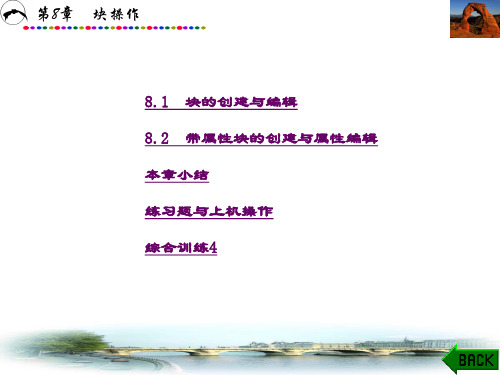
② 选择“在屏幕上指定”复选框;“比例”全部设置为1; “角度”文本框中输入值45。
③ 单击“确定”按钮。 (3) 这时鼠标带着二极管图块在屏幕上移动,用户此时可将 插入点指定在b点,如图8-9所示。 至此完成操作。
第8章 块操作
(3) 对象:将指定的对象作为块并保存。当选择此项时, “基点”和“对象”子选项组同时显亮,用户需对其各选项进行 设置。
① 基点:指定块的基点。基点的默认值是(0,0,0)。 指定基点的方式有两种:一是在X、Y、Z的文本框中输入基 点的X、Y、Z坐标值;二是在当前图形中选取插入基点,方法是 单击拾取点图标 ,系统暂时关闭“写块”对话框,用户在当 前图形中拾取插入基点。
第8章 角度的方法如下 所述:
① 在屏幕上指定:用鼠标指定块的旋转角度。 ② 角度:文本框中直接设置插入块的旋转角度。 (8) 块单位:显示有关块单位的信息。 ① 单位:指定插入块时使用的单位。 ② 因子:显示单位的比例因子。 (9) 分解:如果选择此项,则插入后的块将被分解,分解为 组成块的原图形对象。选择此项,只可以指定统一的比例因子。
⑥ 多行:指定的属性值可以包含多行文字。选定此选项后, 可以指定属性的边界宽度。注意在动态块中,由于属性的位置包 括在动作的选择集中,因此必须将其锁定。
第8章 块操作 (2) “属性”选项组:设置属性数据。 ① 标记:标识图形中每次出现的属性。使用字符组合(空格
除外)输入属性标记。输入的小写字母会自动转换为大写字母。 ② 提示:指定在插入包含该属性定义的块时所显示的提示。
第8章 块操作 图8-2 “创建二极管块”块定义对话框
CAD 基础知识

成果输出
CAD成果输出方式
成果输出
Cad格式文件(DWG、DWT、DWS),供AutoCAD 系统再次读取、编辑、输出,或作为其他项目的绘图 样板、CAD制图标准使用,也可供其它3D软件使用; 图形交换文件或点阵图像(DXF、DWF、EPS、JPG、 WMF、DXX、BMP等),供其它绘图软件、平面软 件或操作系统使用; 以OLE方式链接到Windows平台其它软件界面 发送到(物理或虚拟)绘图设备,将图样“硬拷贝” 到纸张或其他可打印介质上。无物理绘图设备时,可 输出虚拟绘图文件(PLT文件),然后到有设备场所 通过DOS系统打印; 输出到加工设备(雕刻机、数码机床)直接加工成品。
单击右下角带“ ”符 号的工具并按住鼠标左键 不放,可以打开其随位工 具组,从中选择其他工具
4.4 面板
面板是一种特殊的选项板,显示与基于任务的工作空间关联 的按钮和控件。它包含若干新的控制台,可快速访问绘图、导 航、视觉样式、光源、材质、渲染、图层、注释缩放、文字、 标注、多重引线、表格、对象特性和块属性等多种控制,以简 化操作,提高工作效率。默认情况下,面板自动打开,也可 通 过菜单项【工具】>【选项板】>【面板】打开。 面板可以使左上角的最小化按钮实施最小化,或右上角的关 闭按钮进行关闭。
单击此处并拖动可以移 动工具选项板的位置 单击此按钮可以使工具选项板 呈隐藏状态,即收缩为一个垂 直条。只有当光标移至该垂直 条时,选项板才会展开,从而 扩大绘图区显示区域
按【Ctrl+3】快捷键 或者单击“标准” 工具栏中的“工具 选项板”按钮 ,均 可打开或隐藏工具 选项板
4.5 绘图区
绘图区即绘图窗口,是绘图的工作区域。除图形外,绘图 窗口还显示当前使用的坐标系图标,它反映了当前坐标系的 原点和X、Y、Z轴正向。
autocad2008教程
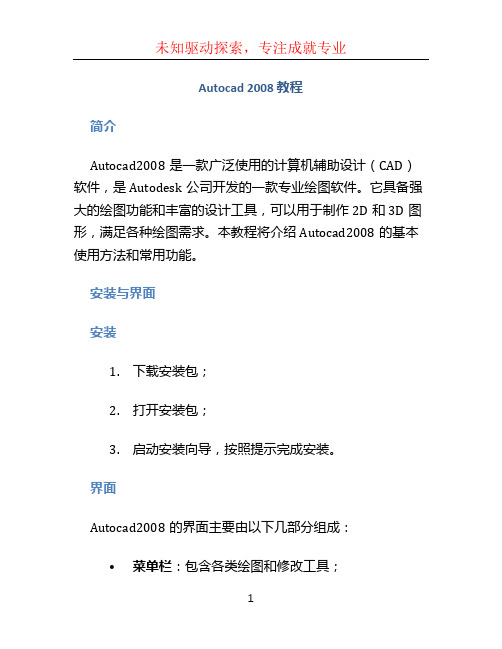
Autocad 2008 教程简介Autocad2008是一款广泛使用的计算机辅助设计(CAD)软件,是Autodesk公司开发的一款专业绘图软件。
它具备强大的绘图功能和丰富的设计工具,可以用于制作2D和3D图形,满足各种绘图需求。
本教程将介绍Autocad2008的基本使用方法和常用功能。
安装与界面安装1.下载安装包;2.打开安装包;3.启动安装向导,按照提示完成安装。
界面Autocad2008的界面主要由以下几部分组成:•菜单栏:包含各类绘图和修改工具;•工具栏:常用命令的快捷方式,可自定义;•绘图区:用于绘图和查看结果;•命令提示行:显示命令的提示信息和执行结果;•属性编辑器:编辑所选对象的属性;•图层管理器:管理图层和层属性;•浏览器:用于浏览和管理绘图文件。
基本绘图操作绘制线段Autocad2008提供了多种方式来绘制线段,以下是常用的方法:1.使用直线命令(LINE):点击菜单栏上的“绘图”-“线”-“直线”,然后按照提示逐点绘制线段。
命令:LINE指定第一点:<点击鼠标左键,选择起点>指定下一点或 [放弃(U)]:<点击鼠标左键,选择终点>指定下一点或 [放弃(U)]:2.使用矩形命令(REC):点击菜单栏上的“绘图”-“矩形”,然后按照提示指定矩形的对角线两个角点。
命令:REC指定第一个角点或 [放弃(U)]:<点击鼠标左键,选择第一个角点>指定其他角点或 [面积(A) 比例(L) 对角线(D) 长度(W) 宽度(H)]:<点击鼠标左键,选择第二个角点>指定其他角点或 [面积(A) 比例(L) 对角线(D) 长度(W) 宽度(H)]:添加文字Autocad2008可以在绘图中添加文字,以下是添加文字的方法:1.使用单行文字命令(TEXT):点击菜单栏上的“绘图”-“文字”-“单行文字”,然后按照提示指定文字的位置、高度和内容。
命令:TEXT指定文字位置:<点击鼠标左键,指定位置>指定文字的高度:<输入文字高度,回车>输入文字:<输入文字内容,回车>2.使用多行文字命令(MTEXT):点击菜单栏上的“绘图”-“文字”-“多行文字”,然后按照提示指定文字的位置、宽度和内容。
cad2008教程
CAD2008教程1. 简介CAD2008是一款功能强大的计算机辅助设计(CAD)软件。
它提供了丰富的绘图和设计工具,适用于建筑、机械、电子等领域的设计与制图。
本教程将介绍CAD2008的基本功能和常用操作,帮助初学者迅速上手使用CAD2008。
2. 安装与启动2.1 安装CAD20081.下载CAD2008安装程序。
2.运行安装程序,按照提示完成安装过程。
3.在安装完成后,可以在计算机的开始菜单中找到CAD2008的快捷方式。
2.2 启动CAD20081.双击桌面上的CAD2008快捷方式,或者通过开始菜单找到CAD2008并点击打开。
2.等待CAD2008加载完成,进入软件的主界面。
3. 主界面介绍CAD2008的主界面由菜单栏、工具栏、绘图区和属性区组成。
3.1 菜单栏菜单栏位于CAD2008的顶部,包含了各种功能菜单,如“文件”、“编辑”、“绘图”、“修改”等。
通过点击菜单栏上的菜单,可以打开相应的功能选项。
3.2 工具栏工具栏位于菜单栏的下方,包含了一些常用的绘图和编辑工具,如画线工具、标注工具、修改工具等。
通过点击工具栏上的按钮,可以快速选择相应的工具。
3.3 绘图区绘图区是CAD2008的核心区域,用于绘制和编辑图形。
在绘图区可以选择绘图工具,在界面上进行绘图、修改和查看操作。
3.4 属性区属性区位于绘图区下方,用于设置绘图对象的各种属性,如颜色、线型、线宽等。
通过属性区可以对选中的对象进行属性的修改和设置。
4. 创建基本图形4.1 画线工具画线工具是CAD2008中最基本的绘图工具之一。
使用画线工具可以创建直线、折线、多段线等图形。
1.在工具栏上点击画线工具按钮。
2.在绘图区点击鼠标左键确定起始点。
3.移动鼠标,点击鼠标左键确定终点,即可创建一条直线。
4.2 画圆工具画圆工具用于创建圆形和弧形。
1.在工具栏上点击画圆工具按钮。
2.在绘图区点击鼠标左键确定圆心。
3.拖动鼠标,点击鼠标左键确定圆的半径,即可创建一个圆。
cad2008建筑制图基础教程
cad2008建筑制图基础教程推荐文章cad制作建筑图纸的教程热度: cad建筑平面图的实例教程热度:CAD室内建筑基础图绘制教程热度: 2017建筑类毕业生自我鉴定热度:建筑工系个人年度总结热度:CAD可以绘制很多行业的图纸,接下来就是店铺精心整理的一些关于cad2008建筑制图基础教程的相关资料,供你参考。
cad2008建筑制图基础教程1. 基础计算菜单:TS构件→构件计算→基础(基础→基础计算)点取菜单后,出现图 10对话框,填写好相应的数据后,点取基础计算按钮,进入到图 11所示的基础计算结果对话框,继续点取绘图按钮,进行基础的详图绘制。
2. 基础平面详图首先出现的是图 12所示的基础平面详图对话框,用户可以根据自己的实际需求再一次调整计算结果,然后点取OK按钮,命令行出现提示:请选择图形插入点: 图 15中Pa从而完成基础平面详图的绘制。
这时,程序会自动进入到基础剖面详图的绘图中去。
3. 基础剖面详图基础剖面详图的对话框如图 13所示,用户可以根据自己的实际需求再一次调整计算结果,然后点取OK按钮,命令行出现提示:请选择图形插入点: 图 15中Pb从而完成基础剖面详图的绘制。
接下来我们进行基础的平面布置。
4. 布基础平面菜单:TS平面→布独立柱基础(基础→布柱独基)点取菜单后,出现图 14对话框。
输入相关数据后,点取单点插入按钮,命令行提示:请输入基础中心点<退出>: 图 15 P1请输入基础中心点<退出>: 回车或点取区域插入按钮,命令行提示:请输入一角点<退出>: 图 15 Pm请输入另一角<退出>: 图 15 Pn请输入一角点<退出> 回车:再次执行布柱独基命令,将绘图开关中的尺寸项关闭,按照插入“P1点基础”相同的方法,插入其他P2~P0点的基础,从而完成其他不带尺寸标注的基础。
至此,平面上布置基础的工作已基本完成。
AutoCAD2008
要执行对象捕捉模式,可使用如下两种方法:
打开“对象捕捉”工具栏,单击其中的对象捕捉工具.
输入对象捕捉模式名称。其中,如果输入多个名称,名称
之间以逗号分隔。
2. 2 画图时距离和方向的控制
利用AutoCAD提供的捕捉、栅格、正交、极轴追踪与对
象捕捉追踪等功能,可以控制绘图时光标的移动方向和移动 距离.
入点的坐标,一种是通过捕捉已绘对象的特定点来进行。
2.1.1
坐标系变换
绘制图形时,为了画图需要,经常需要调整坐标系,例如, 改变坐标系的原点,旋转坐标系等,此时世界坐标系(WCS) 就变成了用户坐标系(UCS)。 在AutoCAD中,选择【工具】>【新建UCS】菜单,利用 它的子菜单项可以方便地创建UCS,其主要菜单项的意义如 下。
世界:选择该菜单项,可以从当前的用户坐标系恢复到世
界坐标系。
对象:选择该菜单项,可以根据选取的对象快速建立UCS。
原点:选择该菜单项,可以改变坐标系原点。新坐标系将
平行于原UCS,坐标轴的方向不变。
X、Y、Z:将坐标系绕X、Y或Z轴旋转。
2.1.2
坐标值的表示方法
点的坐标可以使用绝对直角坐标、绝对极坐标、相对直角 坐标和相对极坐标表示,在输入点的坐标时要注意以下几点:
第2章 AutoCAD绘图基础
通过第1章的学习,读者已经对AutoCAD的使用界面,使 用AutoCAD画图的过程有所了解。在本章中,我们将着重介 绍使用AutoCAD画图时的定点、定距和方向控制,图层使用 详解,视图调整方法,快捷键与鼠标的使用,命令的终止 与重复,对象夹点的使用等内容。
教学目标
图层隔离与合并,以及图层的清理。
掌握缩放和平移视图的方法。
AutoCAD 2008建筑绘图培训教程第1章
AutoCAD 2008建筑绘图培训教程
本课导读
AutoCAD是目前最流行的绘图软件之一 ,它在各个领域中都起着重要的作用。本 课将详细介绍在使用AutoCAD绘图之前 的一些基本操作知识,如启动、退出 AutoCAD,新建、打开、保存文件,以 及命令执行方式等,这些知识是在 AutoCAD绘图过程中经常会应用到的。 掌握了本课所学的知识后,便可开始 AutoCAD图形的绘制了。
第1课 AutoCAD绘图基础
本课要点 具体要求 本课导读 上机练习
AutoCAD 2008建筑绘图培训教程
本课要点
AutoCAD基础知识 掌握AutoCAD文件操作 在AutoCAD中绘图的方法 使用坐标精确绘图
AutoCAD 2008建筑绘图培训教程
具体要求
掌握启动与退出AutoCAD的方法 掌握定制工作空间的方法 掌握创建、打开、保存及关闭文件的方法 熟悉在AutoCAD中绘图的方法 认识坐标
AutoCAD 2008建筑绘图培训教程
2.自定义工作空间
选择【工具】 →【自定义】 →【界面】命 令,打开【自 定义用户界面】 对话框进行设 置。
AutoCAD 2008建筑绘图培训教程
3.保存及调用工作空间
当用户对操作界面进行设置后,可通过【 工作空间】工具栏对其进行保存,以便在 下次启动AutoCAD时调用。
2.单击工具按钮执行
以单击工具按钮的方式执行命令,是指在 工具栏上单击所要执行命令相应的工具按 钮,然后根据命令行的提示完成绘图。如 要使用直线命令进行绘图,可直接单击【 绘图】工具栏中的【直线】按钮 。
AutoCAD 2008建筑绘图培训教程
3.键盘输入命令执行
- 1、下载文档前请自行甄别文档内容的完整性,平台不提供额外的编辑、内容补充、找答案等附加服务。
- 2、"仅部分预览"的文档,不可在线预览部分如存在完整性等问题,可反馈申请退款(可完整预览的文档不适用该条件!)。
- 3、如文档侵犯您的权益,请联系客服反馈,我们会尽快为您处理(人工客服工作时间:9:00-18:30)。
第一章AutoCAD 2008基础1.1 A utoCAD的安装、启动和历史1.1.1AutoCAD的安装使用AutoCAD绘图之前,首先应从软件供应商提供的软件光盘上正确地安装到用户的计算机中,AutoCAD的安装程序本身具有文件拷贝、系统更新、系统注册等功能,并采用了智能化的安装向导,操作非常简单,用户只需一步一步按照屏幕提示操作即可完成整个安装过程。
安装过程结束后,在操作系统“程序”组中会增加“AutoCAD2008中文版”组,并同时在操作系统的“桌面”上自动生成AutoCAD2008中文版快捷图标。
1.1.2 AutoCAD的启动启动AutoCAD有多种方法,最简单的方法是在windows桌面上双击快捷方式图标。
也可以从程序中启动,即“单击开始→程序→Autodesk →AutoCAD2008→AutoCAD2008”启动后首先显示AutoCAD的启动画面,然后自动进入图1-1(a)所示系统“AutoCAD2008启动”窗口,单击“确定”后,进入图1-1(b)所示的“AutoCAD2008新功能专题研习”窗口,从中可按用户的需要进行初始绘图环境设置。
图1-1 (a)“AutoCAD2008启动”窗口图1-1 (b)“AutoCAD2008新功能专题研习”窗口当进入“AutoCAD2008启动”窗口后,可不选择“是”,若选择其他两项,则可跳过“AutoCAD2008新功能专题研习”窗口而直接进入用户操作界面。
1.1.3 AutoCAD的发展历史AutoCAD是很多CAD应用软件中的优秀代表,它的英文全称是AUTO COMTUTER AIDED DESIGN(计算机辅助设计),由美国AUTODESK公司开发,是目前国内外最受欢应的CAD软件包。
使用CAD技术可方便的绘制、编辑、修改图形,成图质量更是手工绘图无法比拟的,实际效率可提高8~12倍。
运用这项技术,我们还可以建立设计产品的三维模型,从不同的角度观察它,方便地对各种不同构思方案进行比较和验证,从而在产品变为事物前,实现产品的最优化设计。
AutoCAD的1.0版于1982年12月发行,其后经过多次重大修改。
直到1999年,AUTODESK公司推出了功能卓越的AutoCAD2000。
其后又推出了AutoCAD2000I,它和AutoCAD2000相比改进很小,只是AutoCAD的一个过渡测试版本。
2001年,AUTODESK 公司推出了AutoCAD的最新版本AutoCAD2002,它在AutoCAD2000的基础上又增加了许多的功能。
2003年5月,Autodesk公司在北京正式宣布推出其AutoCAD软件的划时代版本:AutoCAD 2004简体中文版。
2004年8月16日,CAD 2005被正式推出,新版本在保持老版本操作简便、绘图速度快、三视图绘制及参数化功能的基础上,对产品的性能、效率进行了大幅度提升,兼容性也得到了进一步加强,该版本不仅兼容AutoCAD R12、R13、R14、2002等老版本的DWG、DXF格式,同时提供了对AutoCAD2004文件格式的兼容。
没多久,AUTODESK公司推出AutoCAD2006版本,AutoCAD2006中的主要强化和改进之处是提高了二维制图功能的易用性、追加了便于再利用现有图形的功能。
2006年,该公司推出AutoCAD2007,2007年继续推出AutoCAD2008,AutoCAD 2008在界面、工作空间、面板、选项板、图形管理、图层等方面进行了改进,我们将在后面的章节中陆续学习。
AutoCAD从最初简易的二维绘图发展到现在已成为及三维设计、真实感显示及通用数据库管理、INTERNET通信为一体的通用微机辅助绘图设计软件包。
它与3D STUDIO、LIGHTSCAPE、PHOTOSHOP等渲染软件相结合,还可作出具有真实感的三维透视和动画。
AutoCAD不仅在机械、建筑、勘测、电子、石油、化工、冶金等部门得到了大规模应用,还可用于地理、气象、航海、拓扑等特殊图形,甚至乐谱、灯光、幻灯、广告等极其广泛的领域。
1.2 A utoCAD的经典界面组成启动AutoCAD并完成初始绘图环境设置后,将出现如图1-2所示的主窗口,它由标题栏、菜单栏、工具栏、图形窗口、活动助手、命令窗口、文本窗口和状态栏组成。
它是用户与AutoCAD进行交互操作的界面,现分别介绍如下。
图1-2 主窗口1.2.1标题栏标题栏位于窗口顶端,其左端是控制菜单图标,用鼠标单击该图标或按ALT+空格键,将弹出窗口控制菜单,用户可以用该菜单完成还原、移动关闭窗口等操作。
标题栏右端有3个按钮,从左至右分别为“最小化”按钮,“最大化”按钮(“还原”按钮)和“关闭”按钮,单击这些按钮可以使窗口最大化(还原)、最小化和关闭。
1.2.2菜单栏菜单栏位于标题栏下面,由12个标题项:文件、编辑、视图、插入、格式、工具、绘图、标注、修改、图像、窗口和帮助下拉菜单组成,每个下拉菜单上包含若干菜单项。
每个菜单项都对应了一个命令,单击菜单项时将执行这个命令。
1.下拉菜单⑴在菜单栏用鼠标左键点取一项标题,则下拉出该标题项的菜单,称为下拉菜单,如图1-3,要选择某一菜单项,可用鼠标左键点取。
同时,用户可以在图形窗口下的状态栏中,看到该菜单项的功能说明及相应的AutoCAD命令名。
图1-3 下拉菜单⑵如某一菜单项右端有一黑色小三角,说明该菜单项仍为标题项,它将引出下一级菜单,称为级联菜单,可进一步在级联菜单中点取菜单项。
⑶如某一菜单后跟…,说明该菜单项引出一个对话框,用户可通过对话框实施操作。
例如,若点取菜单项“文件---另存为…”,则引出图1-4所示的“图形另存为”对话框,在此对话框中可完成另存图形文件名及文件类型的设定等操作。
⑷如某一菜单项为灰色,则表示该项不可选。
2.光标菜单在当前光标位置弹出的菜单称为光标菜单(快捷菜单)。
当单击鼠标右键时弹出快捷菜单。
快捷菜单的选项因单击环境的不同而变化,快捷菜单提供了快速执行命令的方法,光标菜单的选取方法与下拉菜单相同。
每个菜单和菜单项都定义有快捷键、快捷键用下划线标出,如“保存(S)”,用户在按住ALT键的同时按“S”键,就执行了Save命令。
可以右击鼠标弹出快捷菜单的位置有:图形窗口、命令行、对话框、窗口、工具条、状态条、模块标签和布局标签等。
图1-4“图形另存为”对话框1.2.3工具栏工具栏是一组图标型工具的集合,把光标移动到某个图标,稍停片刻即在该图标一侧显示相应的工具提示,同时在状态栏中,显示对应的说明和命令名。
因此,点取图标也可以启动相应命令。
在缺省情况下,可以见到绘图区顶部的“标准”、“样式”、“图层”、“对象特性”工具栏(见图1-2和图1-5)和位于绘图区左侧的“绘制”工具栏和“修改”工具栏(见图1-2和图1-6)。
(a)(b)图1-5“标准”、“样式”、“图层”、和“对象特性”工具栏图1-6“绘图”和“修改”工具栏1.“自定义用户界面”对话框AutoCAD提供了大约30种工具栏,用户可通过“自定义用户界面”对话框里的“工具栏”(图1-7)来对其进行管理,可以隐藏某些工具栏,也可以将自己常用的其他工具栏显示出来。
调出“工具栏”的方法有三:图1-7 “自定义用户界面”对话框(1)菜单栏:视图→工具栏→自定义用户界面(2)命令行:TOOLBAR(3)鼠标:将光标放在任一工具栏的图标上,单击鼠标右键,然后在菜单中选取所需工具栏。
2.工具栏的“固定”、“浮动”与“弹出”工具栏可以在绘图区“浮动”(如图1-6),此时显示该工具栏标题,并可关闭该工具栏,用鼠标可以拖动“浮动”工具栏到图形区边界,使它变为“固定”工具栏,此时该工具栏标题隐藏。
也可以把“固定”工具栏拖出,使它成为“浮动”工具栏。
有些图标的右下角带有一个小三角,按住鼠标左健不放会弹出相应的工具栏,将光标移动到某一图标上再松开,该图标就变为当前图标。
单击当前图标,并执行相应命令(如图1-8)。
图1-8 弹出“窗口缩放”1.2.4图形窗口图形窗口是显示绘制图形和编辑图形对象的区域。
一个完整的图形窗口如图1-2所示,包括标题栏、滚动条、控制按钮、布局选项卡、坐标系图标等元素。
布局标签提供了在不同布局间迅速切换的方法。
十字光标是显示在图形窗口中、由鼠标等定点设备控制的十字叉(与当前用户坐标系的X轴、Y轴方向平行),当移动定点设备时,十字光标的位置也相应地移动。
十字光标的大小(相对于屏幕)由系统变量CURSORSIZE控制。
在公制测量系统中1个绘图单位对应1毫米。
AutoCAD采用两种坐标系:世界坐标系(WCS)是固定的坐标系统;用户坐标系(UCS)是可用UCS命令相对世界坐标系重新定位、定向的坐标系。
在缺省情况下,坐标系图标为模型空间下的UCS坐标系图标,通常放在绘图区左下角处。
AutoCAD的基本作图平面为当前UCS的XY平面。
1.2.5命令窗口命令窗口是键入命令以及信息显示的地方,每个图形文件都有自己的命令窗口(图1-11)。
在缺省状态下,命令窗口位于系统窗口的下部,用户可以将其拖动到屏幕上的任意位置。
图1-11 命令窗口1.2.6文本窗口文本窗口与命令窗口含有相同的信息,用户可以在文本窗口中键入命令。
在缺省状态下,文本窗口是不显示的,但可以按F2键显示文本窗口(图1-12)。
作为相对独立的窗口,文本窗口有自己的滚动条、控制按钮等界面元素,也支持单击鼠标右键的快捷菜单操作。
图1-12 文本窗口1.2.7状态栏状态栏位于屏幕的底部,左端显示绘图区中光标定位点的坐标X、Y、Z,向右侧依次有“捕捉”、“栅格”、“正交”、“极轴”、“对象捕捉”、“对象追踪”、“DYN”、“线宽”和“模型”九个功能开关按钮,如图1-13。
图1-13状态栏1.2.8工具栏窗口的锁定在AutoCAD窗口内常用的工具栏,经常由于初学者操作不当而丢失工具栏,给绘图带来极大的不便。
如果利用状态栏的“锁定”功能,就可避免工具栏的丢失。
其操作方法是:单击状态栏的图标后,可调出“锁定”菜单如图1-14所示,然后进行相应的操作。
图1-14 工具栏窗口的锁定注:常用的“工具栏”窗口被锁定后,既防止了工具栏的丢失,又不影响绘图;应当指出,在锁定浮动工具栏之前,一定要将浮动工具栏放在适当的位置,以避免被锁定后侵占图位而影响绘图。
1.3 A utoCAD的基本功能当系统满足要求时,AutoCAD软件将发挥其巨大的功能。
其特点是:图形绘制功能比较完善,提供编程接口二次发展,是通用的CAD软件平台。
使用方便,易学易用性好。
其主要功能可概括如下:(1)强大的绘图功能。
在AutoCAD下可以方便地用多种方式绘制各种二维基本图形对象。
比如点、直线、圆、圆弧、正多边形、椭圆、多段线、样条曲线等。
